|
 |
-
-
 Top Beija Flor
Top Beija Flor

-
Este tutorial foi executado
-
no PSP X5
-
-
Dependendo de sua conexão a tradução pode
demorar um pouco
-
-
-
-
|
-
Obrigada Clo pela tradução para o Italiano
|
-
- Plugin Galaxy
- Plugin Ulimeted 2
- Plugin FM Tiles
Tools
- Efeitos do PSP
- Vamos começar?
-
- ROTEIRO
- 1- Abra uma
transparência de 1000 x 600 px
-
- 2- Abra seu tube de
paisagem Edit > Copy e volte para raster 1
-
- 3- Preencha com gradiente
Linear 0 - 1 cores de seu tube e selecione todo
-
- 4- Edit > Paste Into
Selection e retire a seleção
-
- 5- Effects > Image
Effect > Seamless Tilling conforme printe
-
-
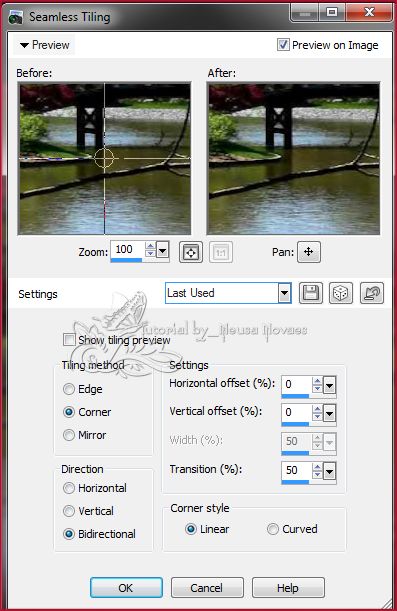
-
- 6- Adjust > Blur
> Gaussian Blur = Radius 30
-
- 7- Plugin Galaxy >
Glass > Tiles = 64 - 90 - 244 - 382
-
- 8- Plugin Unlimited 2
> 3D Glass Frame 1 = 70 - 128
-
- 9- Image > Resize =
50%
-
- 10- Effects > Distortion
Effect > Polar Cordinates = Polar to Retangular
-
- 11- Repita itens 9 e 10
- 12- Effects > Geometric
Effects > Spherize = 100 - Elipse
-
- 13- Com a ferramenta
Eraser retirar o risco que ficou na parte de cima
-
- 13- Image > Resize = 80%
-
- 14-
- Duplicate > Image >
Flip Vertical
- OBSERVAÇÃO:- Eu fiz esse
tutorial no PSPX5, caso voce esteja usando outro PSP e queira pode
- usar o script ou fazer como abaixo
-
-
- SE AO EXECUTAR SUA VERSÃO
NÃO TENHA O FLIP VERTICAL, FAZER IMAGE > FLIP
- E COM A FERRAMENTA PICK
TOOL SUBIR A PARTE DEBAIXO ATÉ O 250 PX CONFORME PRINT
-
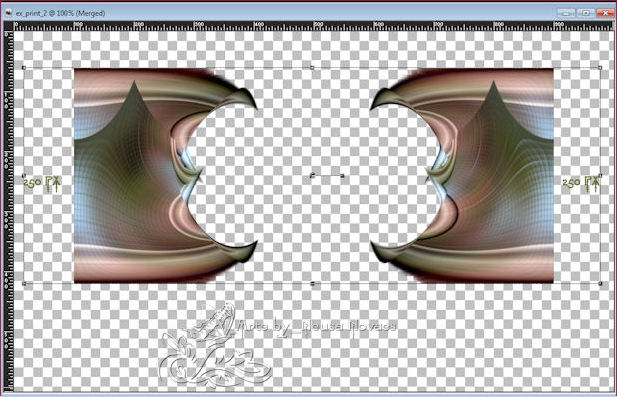 -
- 15- Layers > Merge >
Merge Visible
-
- 16- Com a ferramenta Pick Tool completar efeito até embaixo e dos lados
- 17- Effects > 3D Effect >
Drop Shadow = 10 - 10 - 80 - 20 negativo e positivo
-
- 18- Image > Canvas Size =
1000 x 700 sendo o top 0
-
- 19- New Layers > Layers >
Arrange > Send to botton
-
- 20- Colorir com o mesmo
gradiente
-
-
- 21- Adjust > Add Remove
Noise = Gaussian - 30 - Monochrome clicado
-
- 22- Edit > Copy o tube da
paisagem
-
- 23- Edit > Paste as New
Layer posicione-o bem em cima
-
- 24- Adjust > One Photo
Photo Fix 2 vezes
-
- 25- Layers > Merge > Merge
Visible
-
- 26- Aplicar a mask
disfuminada 3 ou 5 vezes quantas necessárias e Merge > Group
-
- 27- Layers > New Raster
Layer e Arrange > Send to Botton
-
- 28- Colorir com as mesmas
cores do
gradiente combinando a parte debaixo
-
- 29- Abra a Raster Group
Merged e Edit > Copy o tube principal
-
- 30- Edit > Past as New
Layer e posicione-o a gosto
-
- 31- Aplique o Plugin FM
Tile Tools > Saturation Emboss ou Blend Emboss = Default
-
- 32- Image > Add Border =
10 com cor diferente da usada
-
- 33- Com a magic wand
selecionar a borda e Selection > Invert
-
- 34- Aplique drop shadow
negativo e positivo a gosto
-
- 35- Selections > Invert
novamente
-
- 36- Layers > New Raster
layer e preencha com seu gradiente
-
- 37- Effects > 3D Effect >
Inner Bevel conforme printe
-
-
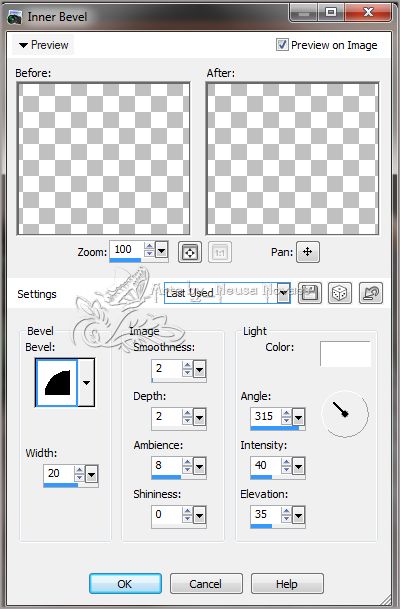
-
- 38- Reitre a seleção
-
- 39- Salve sua arte em JPG
e assine
-
- OBSERVAÇÃO:- Não esqueça
de colocar os créditos a quem de direito
-

-
-
- ** Tutorial criado por
Neusa Novaes **
- 25 de Janeiro de 2014
-
- Direitos autorais reservados
- Proibido repasse total ou parcial, cópias,
alterações
- publicação em sites ou blogs, sem autorização
da autora.
-
-

-
-
 Créditos
Créditos

-
- Tubes:
Denise Worisch, Nikita, LB, Ket e Crealine
- Mask: Ket Suave
- Tutorial
by_Neusa Novaes

Outras Versões
-
Neusa Novaes

|
- Ana Cristina Ridzi

|
-
Dolores
-

|
- Clo

|
- Nadia

|
- Eve

|
- Edith Spigai

|
- Eve

|
- Marcita

|
- Anna Netto

|
- Rejane Lima

|
- Rejane Lima
 |
| |